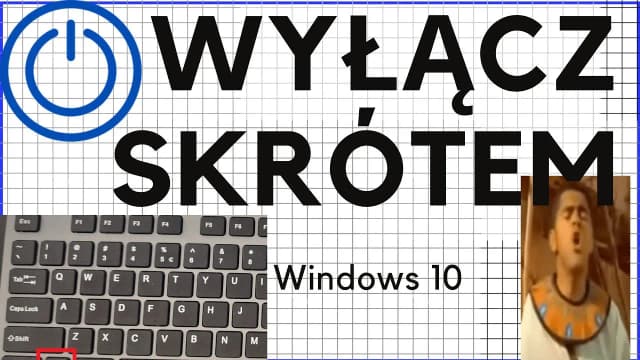Aby zwolnić pamięć na laptopie i poprawić jego wydajność, warto zastosować kilka prostych, ale skutecznych metod. Wiele osób nie zdaje sobie sprawy, że regularne zarządzanie pamięcią może znacząco wpłynąć na działanie ich urządzenia. W tym artykule przedstawimy praktyczne kroki, które pomogą Ci odzyskać cenną przestrzeń na dysku oraz zoptymalizować działanie systemu operacyjnego Windows.
Wśród proponowanych rozwiązań znajdziesz m.in. użycie narzędzi takich jak Oczyszczanie dysku oraz Czujnik pamięci, jak również metody odinstalowania zbędnych aplikacji. Dodatkowo omówimy, jak przenieść pliki osobiste na zewnętrzne nośniki i jak wyłączyć niepotrzebne funkcje systemowe. Dzięki tym wskazówkom Twój laptop będzie działał szybciej i sprawniej.
Najważniejsze informacje:
- Użycie narzędzia Oczyszczanie dysku pozwala na usunięcie zbędnych plików tymczasowych.
- Włączenie Czujnika pamięci umożliwia automatyczne zarządzanie pamięcią.
- Odinstalowanie niepotrzebnych aplikacji zwalnia miejsce na dysku.
- Przenoszenie plików osobistych na zewnętrzne nośniki pomaga w zarządzaniu przestrzenią.
- Dezaktywacja hibernacji i zmiana lokalizacji zapisywania plików mogą poprawić wydajność systemu.
- Regularne skanowanie antywirusowe chroni laptopa przed złośliwym oprogramowaniem.
Jak skutecznie zwolnić pamięć na laptopie i przyspieszyć działanie
Zarządzanie pamięcią w laptopie jest kluczowe dla jego wydajności i ogólnego działania. W miarę jak gromadzą się pliki tymczasowe i nieużywane aplikacje, laptop może działać coraz wolniej. Dlatego warto regularnie zwalniać miejsce na dysku, co pozwoli na szybsze uruchamianie programów i lepszą responsywność systemu. Istnieje wiele narzędzi, które mogą pomóc w tym procesie, w tym Oczyszczanie dysku oraz Czujnik pamięci.
Oczyszczanie dysku to wbudowane narzędzie w systemie Windows, które pozwala na usunięcie zbędnych plików, takich jak tymczasowe pliki internetowe czy pliki systemowe. Z kolei Czujnik pamięci automatycznie zarządza przestrzenią dyskową, usuwając pliki, które nie są już potrzebne. Dzięki tym narzędziom możesz łatwo i szybko zwolnić miejsce na swoim laptopie, co przyczyni się do jego lepszej wydajności.
Użycie narzędzia Oczyszczanie dysku do usunięcia zbędnych plików
Aby skorzystać z narzędzia Oczyszczanie dysku, wystarczy wpisać „Oczyszczanie dysku” w pasku wyszukiwania systemu Windows i wybrać odpowiednią aplikację. Następnie wybierz dysk, zazwyczaj jest to dysk C:, i kliknij „OK”. Program rozpocznie skanowanie, a po chwili wyświetli listę plików, które można usunąć. Warto zaznaczyć opcję „Oczyść pliki systemowe”, aby usunąć także pliki, które są mniej oczywiste, ale mogą zajmować cenną przestrzeń.
Podczas korzystania z Oczyszczania dysku, zwróć szczególną uwagę na pliki tymczasowe, pamięć podręczną DirectX, pliki raportów błędów oraz poprzednie instalacje systemu. Usunięcie tych plików może znacznie zwolnić miejsce na dysku, a także poprawić ogólną wydajność systemu. Pamiętaj, aby przed usunięciem plików upewnić się, że nie są one już potrzebne.
Włączenie Czujnika pamięci dla automatycznego zarządzania pamięcią
Aby włączyć Czujnika pamięci, przejdź do Ustawienia > System > Pamięć. Włącz przełącznik Czujnika pamięci, co pozwoli systemowi automatycznie zarządzać przestrzenią dyskową. Możesz skonfigurować, jak często Czujnik pamięci ma działać i jakie pliki ma usuwać. Na przykład, możesz ustawić go tak, aby automatycznie usuwał pliki tymczasowe oraz pliki z folderu Pobrane, które nie były otwierane przez określony czas.
Warto również uruchomić Czujnika pamięci ręcznie, klikając „Czyść teraz”, co pozwoli natychmiastowo zwolnić miejsce na dysku. Dzięki tej funkcji nie musisz martwić się o regularne czyszczenie pamięci, ponieważ system zrobi to za Ciebie. To proste narzędzie może znacząco ułatwić zarządzanie pamięcią i poprawić wydajność Twojego laptopa.Jak odinstalować niepotrzebne aplikacje i programy
Odinstalowanie nieużywanych aplikacji jest kluczowym krokiem w procesie zwalniania pamięci na laptopie. Wiele osób nie zdaje sobie sprawy, jak dużo miejsca zajmują programy, które nie są już potrzebne. Regularne usuwanie tych aplikacji nie tylko pomaga w odzyskaniu cennej przestrzeni dyskowej, ale również poprawia wydajność systemu operacyjnego. Dzięki prostym krokom możesz szybko i łatwo zidentyfikować oraz usunąć programy, które zajmują zbyt dużo miejsca.
Krok po kroku: Jak znaleźć i usunąć duże aplikacje
Aby znaleźć i usunąć duże aplikacje, zacznij od otwarcia ustawień systemowych. Wpisz „Aplikacje i funkcje” w pasku wyszukiwania Windows i wybierz tę opcję. Po otwarciu ustawień zobaczysz listę wszystkich zainstalowanych aplikacji. Możesz użyć filtra „Rozmiar”, aby szybko zidentyfikować największe programy, które zajmują najwięcej miejsca na dysku.
Gdy już zidentyfikujesz aplikacje, które chcesz usunąć, kliknij na wybraną aplikację, a następnie wybierz opcję „Odinstaluj”. Postępuj zgodnie z instrukcjami wyświetlanymi na ekranie, aby zakończyć proces. Pamiętaj, aby zwrócić uwagę na aplikacje, które mogą być zbędne, takie jak nieużywane gry czy programy do edycji, które zajmują dużo miejsca. Oto pięć przykładów dużych aplikacji, które często są ignorowane:
- Adobe Creative Cloud – około 15 GB
- Microsoft Office – około 3-5 GB
- Steam – zależnie od zainstalowanych gier, może zajmować od 10 GB wzwyż
- Autodesk AutoCAD – około 5-10 GB
- GIMP – około 200 MB, ale może zajmować więcej w zależności od dodatków
Jak zidentyfikować rzadko używane programy do odinstalowania
Aby zidentyfikować rzadko używane programy, warto zwrócić uwagę na statystyki użytkowania. Przeanalizuj, które aplikacje uruchamiasz najrzadziej. Możesz także spojrzeć na daty ostatniego użycia, które często są dostępne w ustawieniach aplikacji. Zastanów się, czy naprawdę potrzebujesz programów, które nie były używane przez dłuższy czas. Jeśli nie korzystasz z danej aplikacji, lepiej ją odinstalować, aby zwolnić miejsce na dysku. Regularne przeglądanie zainstalowanych programów pomoże w utrzymaniu porządku i efektywności systemu.
Czytaj więcej: Jak włączyć klawiaturę w laptopie Lenovo - proste sposoby na rozwiązanie problemu
Jak przenieść pliki osobiste na zewnętrzne nośniki
Przenoszenie plików osobistych na zewnętrzne nośniki to doskonały sposób na zwolnienie miejsca na dysku w laptopie. Dzięki temu możesz nie tylko odzyskać cenną przestrzeń, ale także zabezpieczyć swoje dane przed utratą. Zewnętrzne dyski twarde, pamięci USB czy karty SD to popularne rozwiązania, które pozwalają na łatwe przechowywanie dużych ilości danych. Regularne przenoszenie plików na zewnętrzne nośniki pomoże w utrzymaniu porządku na dysku i poprawi wydajność systemu.
Najlepsze metody na przenoszenie zdjęć i dokumentów
Aby przenieść zdjęcia i dokumenty na zewnętrzny dysk, najpierw podłącz urządzenie do laptopa. W przypadku dysków twardych i pamięci USB, wystarczy włożyć je do portu USB. Po chwili system Windows powinien automatycznie rozpoznać dysk i wyświetlić powiadomienie. Otwórz eksplorator plików, znajdź foldery, w których przechowujesz zdjęcia i dokumenty, a następnie przeciągnij je na ikonę zewnętrznego dysku. Upewnij się, że wszystkie pliki zostały skopiowane, a następnie możesz je usunąć z laptopa, aby zwolnić miejsce.
Podczas transferu plików warto zadbać o ich organizację. Stwórz na zewnętrznym dysku odpowiednie foldery, takie jak „Zdjęcia”, „Dokumenty” czy „Filmy”, aby łatwiej było znaleźć potrzebne pliki w przyszłości. Możesz także dodać daty lub opisy do folderów, co ułatwi nawigację. Dzięki temu unikniesz bałaganu na zewnętrznym nośniku i będziesz mógł szybko dotrzeć do potrzebnych danych.
Jak skonfigurować automatyczne kopie zapasowe na dysku zewnętrznym
Aby skonfigurować automatyczne kopie zapasowe na zewnętrznym dysku, przejdź do ustawień systemu Windows i wybierz opcję „Zabezpieczenia i kopie zapasowe”. Następnie kliknij „Dodaj dysk” i wybierz swój zewnętrzny dysk. System poprosi o potwierdzenie, że chcesz używać tego dysku do przechowywania kopii zapasowych. Po zatwierdzeniu, możesz ustawić harmonogram, aby kopie zapasowe były tworzone automatycznie, np. codziennie lub co tydzień.Warto także wybrać, które foldery mają być objęte kopią zapasową. Możesz zdecydować się na włączenie wszystkich folderów lub wybrać tylko te, które zawierają ważne dane. Dzięki temu będziesz mieć pewność, że Twoje pliki są zawsze zabezpieczone, a w razie awarii laptopa, będziesz mógł je łatwo przywrócić z zewnętrznego dysku.
Jak wyłączyć niepotrzebne funkcje systemowe dla lepszej wydajności
Wyłączanie niepotrzebnych funkcji systemowych może znacząco poprawić wydajność laptopa. Wiele z tych funkcji, takich jak hibernacja czy efekty wizualne, mogą zajmować cenne zasoby systemowe, co prowadzi do spowolnienia działania komputera. Dzięki prostym krokom można zredukować obciążenie systemu, co przełoży się na szybsze działanie aplikacji i ogólną responsywność. Warto regularnie przeglądać ustawienia systemowe, aby upewnić się, że tylko niezbędne funkcje są aktywne.Dezaktywacja hibernacji dla zwolnienia miejsca na dysku
Aby dezaktywować hibernację, należy skorzystać z wiersza polecenia. Wpisz „Wiersz polecenia” w pasku wyszukiwania, kliknij prawym przyciskiem myszy i wybierz „Uruchom jako administrator”. W otwartym oknie wiersza polecenia wpisz polecenie powercfg /hibernate off i naciśnij Enter. Po wykonaniu tej operacji hibernacja zostanie wyłączona, a miejsce zajmowane przez pliki hibernacji zostanie zwolnione. To prosty sposób na odzyskanie cennej przestrzeni na dysku, który często pozostaje nieużywany.
Jak zmienić domyślną lokalizację zapisywania nowych plików
Aby zmienić domyślną lokalizację zapisywania nowych plików, przejdź do Ustawienia > System > Pamięć. Następnie kliknij na „Zmień lokalizację zapisywania nowej zawartości”. Wybierz nowy dysk dla różnych typów plików, takich jak dokumenty, zdjęcia czy muzyka. Po dokonaniu wyboru, nowe pliki będą automatycznie zapisywane w wybranym miejscu, co pomoże w lepszym zarządzaniu przestrzenią na dysku i uniknięciu jego zapełnienia.
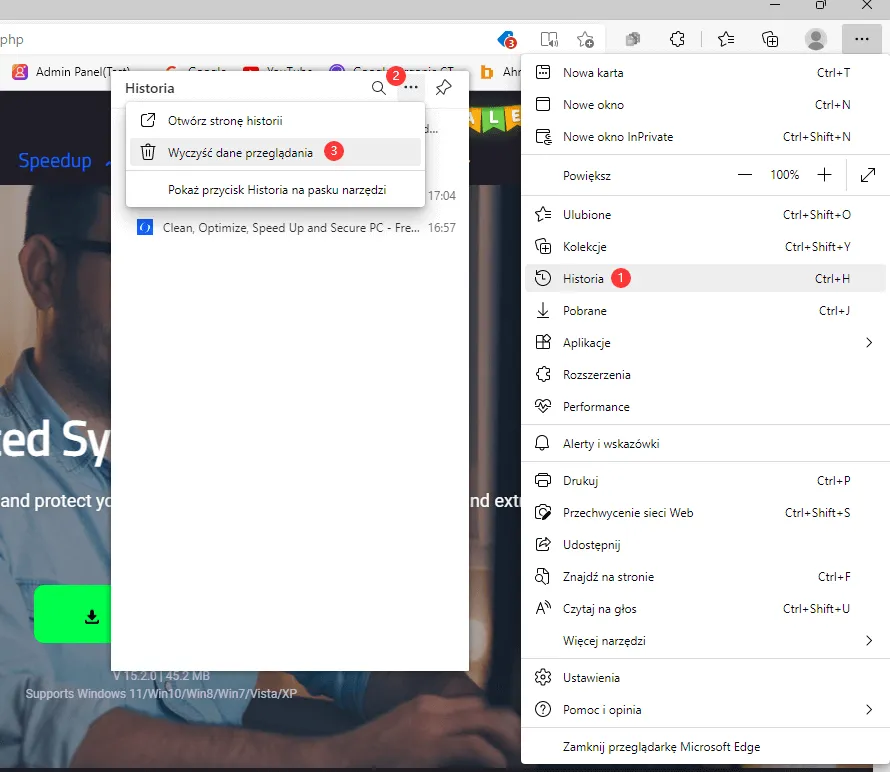
Jak zabezpieczyć laptopa przed wirusami wpływającymi na wydajność
Ochrona laptopa przed wirusami jest kluczowa dla utrzymania jego wydajności. Złośliwe oprogramowanie może nie tylko spowolnić działanie systemu, ale także prowadzić do utraty danych i naruszenia prywatności. Regularne skanowanie komputera oraz stosowanie odpowiednich zabezpieczeń pomoże w minimalizowaniu ryzyka infekcji. Warto inwestować czas w naukę, jak skutecznie chronić swoje urządzenie, aby cieszyć się jego pełną funkcjonalnością.
Przeprowadzanie skanowania antywirusowego dla optymalizacji
Aby przeprowadzić skanowanie antywirusowe, najpierw musisz uzyskać dostęp do oprogramowania antywirusowego zainstalowanego na Twoim laptopie. W tym celu kliknij ikonę programu na pasku zadań lub znajdź go w menu Start. Po uruchomieniu aplikacji, zazwyczaj na głównym ekranie znajdziesz opcję „Skanuj teraz” lub „Rozpocznij skanowanie”. Wybierz tę opcję, aby rozpocząć proces skanowania systemu pod kątem złośliwego oprogramowania.
Podczas skanowania, program przeskanuje wszystkie pliki i foldery na dysku, aby wykryć potencjalne zagrożenia. Po zakończeniu skanowania, otrzymasz raport z wynikami, który wskaże, czy zostały znalezione jakiekolwiek zagrożenia. Jeśli program wykryje wirusy, postępuj zgodnie z instrukcjami, aby je usunąć lub zneutralizować. Regularne przeprowadzanie skanowania pomoże w utrzymaniu laptopa w dobrej kondycji.
Najlepsze praktyki w celu unikania złośliwego oprogramowania
Aby unikać złośliwego oprogramowania, warto stosować kilka prostych zasad. Po pierwsze, zawsze pobieraj oprogramowanie tylko z zaufanych źródeł, takich jak oficjalne strony producentów. Po drugie, unikaj klikania w podejrzane linki w e-mailach lub na stronach internetowych. Zainstalowanie i regularne aktualizowanie oprogramowania antywirusowego to kolejny krok, który znacznie zwiększy Twoje bezpieczeństwo. Pamiętaj również, aby regularnie aktualizować system operacyjny, co pomoże w zabezpieczeniu przed nowymi zagrożeniami.
| Oprogramowanie antywirusowe | Kluczowe funkcje | Cena (roczna subskrypcja) |
| Norton Antivirus | Ochrona w czasie rzeczywistym, zapora ogniowa, VPN | 299 zł |
| Bitdefender | Ochrona przed ransomware, skanowanie w chmurze, zarządzanie hasłami | 249 zł |
| Kaspersky | Ochrona prywatności, blokowanie złośliwych stron, bezpieczne płatności | 199 zł |
Jak regularne aktualizacje wpływają na bezpieczeństwo laptopa
Regularne aktualizacje systemu operacyjnego oraz oprogramowania antywirusowego są kluczowe dla utrzymania bezpieczeństwa laptopa i jego wydajności. W miarę jak nowe zagrożenia pojawiają się w sieci, producenci oprogramowania wprowadzają poprawki, które eliminują luki bezpieczeństwa i zwiększają ochronę przed złośliwym oprogramowaniem. Ignorowanie aktualizacji może prowadzić do poważnych konsekwencji, w tym do infekcji wirusami, które mogą spowolnić działanie systemu lub nawet doprowadzić do utraty danych.
Warto również rozważyć korzystanie z funkcji automatycznych aktualizacji, które zapewnią, że Twój system i oprogramowanie antywirusowe będą zawsze na bieżąco. Dodatkowo, przydatne jest również śledzenie blogów i zasobów online dotyczących bezpieczeństwa, aby być na bieżąco z nowymi zagrożeniami i najlepszymi praktykami w zakresie ochrony danych. Dzięki tym działaniom nie tylko poprawisz wydajność laptopa, ale również zwiększysz swoje bezpieczeństwo w sieci.